Ние правим правилните куршумите в Illustrator
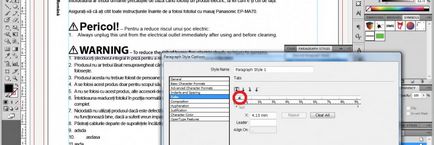
В този урок ще се научите как да добавяте елементи към текста в Illustrator, както и как правилно да форматирате текста с водещи символи и да създадете нов стил за абзац. Това ще ускори работата с текстови обекти в документа.
Въпреки, че Adobe Illustrator и не притежава функция за създаване на списъците (водещи символи текст), но просто последователност от действия им позволява да се направи.
Създаване на текстово поле
Вземете инструмента Type Tool (T). създаване на поле с текста и поставете няколко параграфа от текста. За тази цел, аз използвах текст Lorem Ipsum.
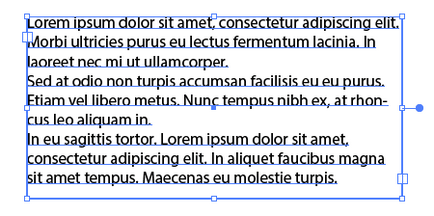
Поставете курсора в началото на първия параграф и натиснете Alt + 0149 (Windows) или Opt / Alt + 8 (Mac). Това ще създаде ал.
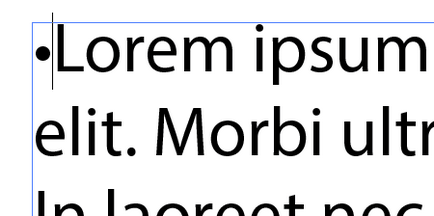
За да създадете списък с водещи символи на предмети с, можете да използвате и панела глифове (Тип> глифове или прозорец> Type> глифове).
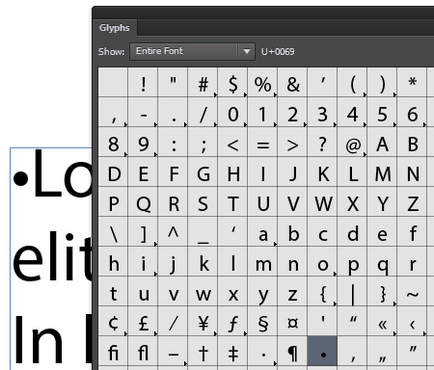
Тук можете да изберете не само кръгла точка за куршум, но и всеки друг характер. Много различни символи, които са подходящи за нашия проблем, са Wingdings шрифт.
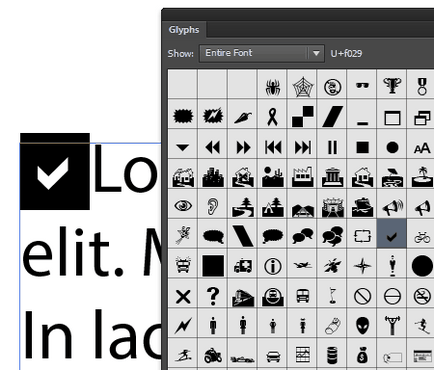
Привеждането в съответствие на снимките
Сложете Tab след престрелката.

Копирайте куршума с Tab и ги поставете преди останалата част от точките в текста.

интервали за монтаж
Изберете целия текст в текстовото поле и отвори панела Tabs (Window> Type> Tabs) и настройте лявото поле на 10pt.
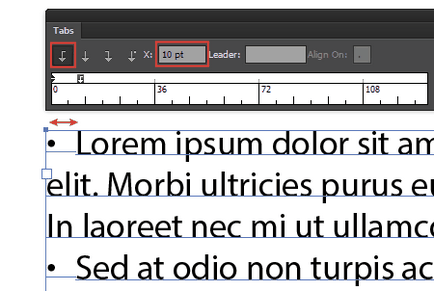
Сега отворете Параграф панел (Window> Type> Параграф) и да зададете ляв отстъп 10pt. отстъп на първия ред -10pt. и след това задайте вдлъбнатината преди точка на 5pt. Сега ние се правилния формат за текст с водещи символи.
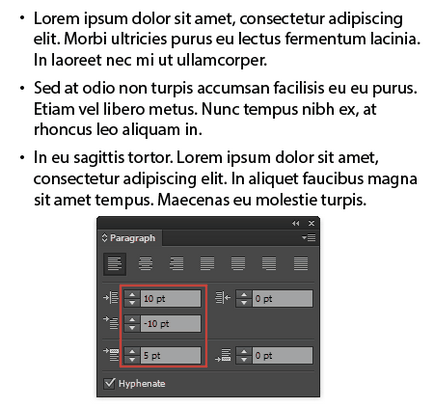
Разбира се, можете да зададете своите ценности за отстъп размери в зависимост от размера на стил и шрифт, с които работите. Но като правило, по-добре е да се запазят тези стойности в определени пропорции.
Създаване на стил
За да се избегне повтарянето на всички по-горе стъпки, всеки път, когато трябва да се създаде нов параграф - просто я държи в стил. Отворете стилове на (Window> Тип> стилове на) и изберете New Style Параграф от падащото меню. Името на стила и натиснете OK.
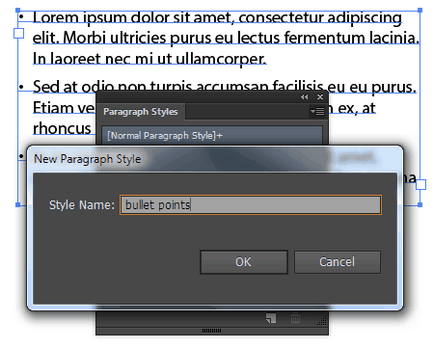
Сега можете да използвате този стил в текущия документ към други точки, които съдържат куршуми или раздели.
Нанесете стил на абзац
За да използвате с водещи символи стил в новия документ - запишете празен файл, в който е създаден в стила, с .ai разширяването на обхвата на всяко място, удобно за вас. След това, в новия документ, отворете панела за стилове на и изберете Load стилове на ... в падащото меню.
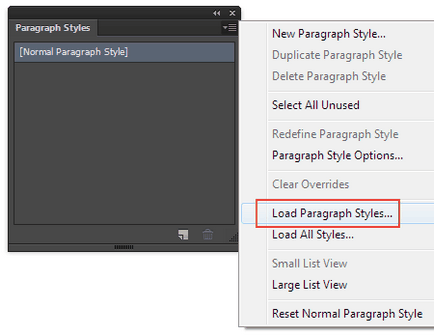
Сега, изберете записания файл в диалоговия прозорец и щракнете върху Отвори.
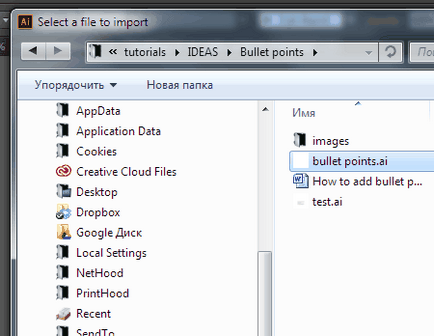
Стил за водещи символи параграф се покажат в панела стилове на.
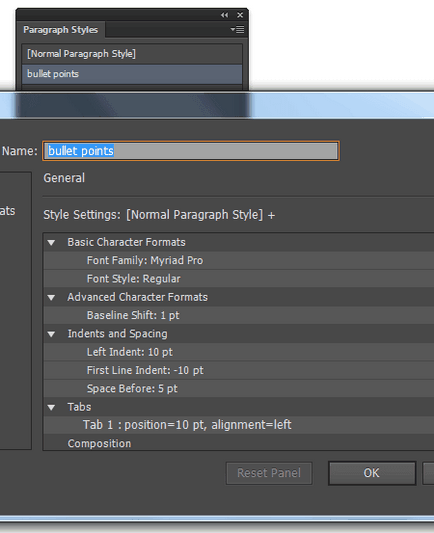
Подобни уроци и статии
- Създаване на музикалната икона стикер в Illustrator

- Създаване на Illustrator великденско яйце

- Растер ефект в Illustrator

- Рисуване сгради с перспектива Grid Tool в Illustrator
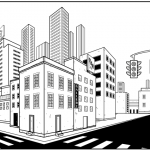
- Урок за създаване на плетеница, или tangirnoy окото в Illustrator

Свързани статии
